
CodeLite(开源的C++跨平台开发环境)
v8.1.0 中文版- 软件大小:56.8 MB
- 更新日期:2019-06-26 15:05
- 软件语言:简体中文
- 软件类别:编程工具
- 软件授权:免费版
- 软件官网:待审核
- 适用平台:WinXP, Win7, Win8, Win10, WinAll
- 软件厂商:

软件介绍 人气软件 下载地址
CodeLite是一个开源,免费,跨平台的IDE,专门用于C,C ++,PHP和JavaScript(主要用于使用Node.js的后端开发人员)编程语言,在所有主要平台(OSX,Windows和Linux)上运行最佳;内置GDB支持,包括以下功能:手表表,只需单击即可添加持久性手表;快速观察,右键单击变量以展开它;Locals树,自动显示当前堆栈变量(如果可用,还显示* this);线程视图,包含当前运行的线程列表,只需单击即可在它们之间切换;断点管理,禁用,启用,条件,临时,自动树状工具提示记忆视图;XDebug支持,XDebug PHP调试器现在可以使用XDebug使用CodeLite构建和调试应用程序;实现继承的虚函数,实现继承的纯虚函数,轻松更改功能签名以匹配其标头/实现对应项支持将函数实现移动到另一个源文件,实现所有未实现的方法。强大又实用,需要的用户可以下载体验
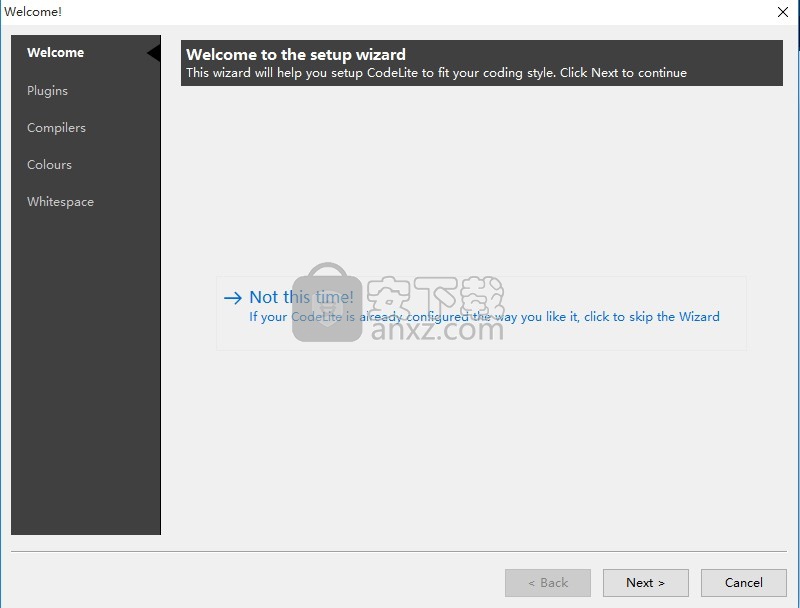
新版功能
C ++代码完成:基于我们内部解析器的强大而惊人的快速代码完成(支持C ++ 11自动关键字,模板,继承等)
基于clang的C ++项目代码完成- 基于CLANG / LLVM项目 - 此功能提供编译器级代码完成
在代码完成框中解析并显示doxygen注释(作为独立的浮动窗口)
JavaScript代码完成包括:AngularJS,Node.js ECMA5,ECMA6,浏览器等等
PHP代码完成
wxCrafter:增加了子类化的支持wxToolBar和wxAuiToolBar
添加了新的笔记本样式
Detach Editor 现在允许DnD编辑器从主笔记本到分离帧
数据库资源管理器UI已更新
支持自定义字幕颜色
添加语法高亮显示 Dockerfile
新插件:Docker现在编辑构建并从CodeLite执行Docker容器
ToolBar:支持自定义(选择显示哪些工具)
CodeLite现在对黑暗主题更加友好
对树和基于表的视图使用新控件
允许构建头文件(通过编译其CXX对应文件)
编译单个文件时不要执行post build命令
软件特色
使CodeLite编译并运行GTK3
CodeLite现在已经建成macOS mojave并且在黑暗主题下看起来很棒
所有位图都替换为一致的清晰位图(创建了两组:用于黑暗和普通主题)
CodeLite中的终端支持已简化。只有一个位置,您可以选择使用哪个终端(来自预定义的终端列表),此选择现在会影响CodeLite启动的所有终端
macOS:支持 iTerm2
wxCrafter:支持wxMiniFrame
WebTools插件:重新编写Node.js调试器以支持更新版本的Node.js(Node.js项目更改了调试器协议)
调试器工具栏现在是一个浮动工具栏,显示调试会话何时启动
没有更多的闪屏
在文件中查找对话框功能req
现在可以在SFTP树视图中执行查找文件
CppCheck已更新至1.85版
CodeLite现在接受文件夹路径作为命令行参数,并在“资源管理器”视图中打开它。如果给定路径中存在工作空间文件,则会加载工作空间而不是打开文件夹
将焦点设置为C ++工作空间视图时打开“在文件中查找”对话框将导致“查找文件”仅搜索所选项目(文件,项目,虚拟文件夹和工作空间)
支持文档代码完成(即在块注释中按Ctrl-Space将建议各种文档关键字(例如@param @brief等)
NodeJS调试器:添加了将回溯复制到剪贴板的功能
实现PHP评论折叠
添加了对Language Servers的支持
在文件中查找:现在按工作区类型保存和加载字段Look In和File mask字段。每个工作区使用合理的默认值
在文件中查找:该Look In字段现在是一个自由文本字段
Language Server插件:compile_commands.json生成 新的一次后自动重启LSP
新插件:EOSWiki- 使用支持区块链开发EOSIO
在文件中查找:允许使用通配符语法从搜索中排除文件夹。例如,要从node_modules文件夹中排除所有内容
安装步骤
1、用户只要点击本网站提供的下载地址即可将应用程序下载到磁盘
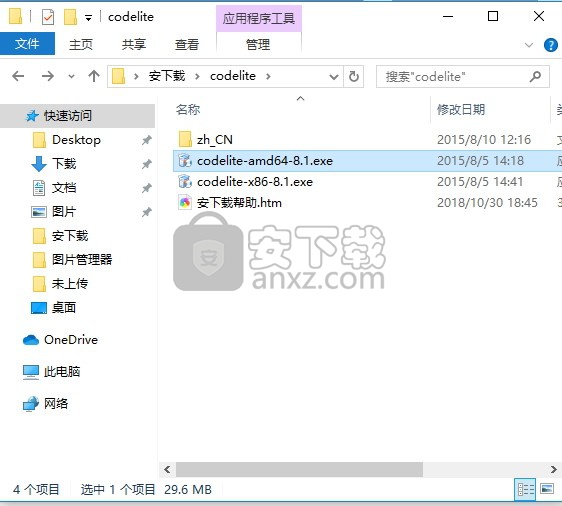
2、解压数据文件,得到可以直接使用的程序文件,双击程序进行安装,点击下一步按钮

3、需要完全同意上述协议的所有条款,才能继续安装应用程序,如果没有异议,请点击“同意”按钮;
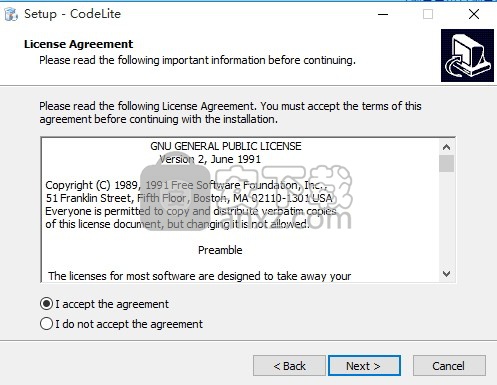
4、弹出以下界面,直接使用鼠标点击下一步按钮即可,此界面为程序信息界面,可以根据自己需要选择(经验不足者,建议默认安装)
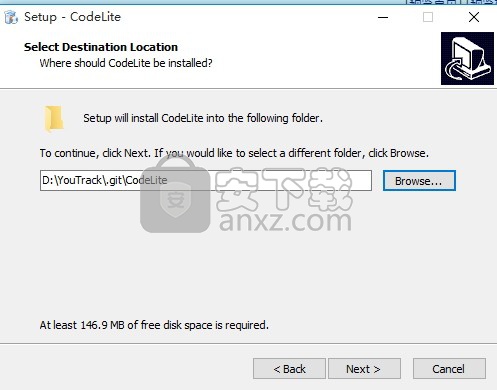
5、用户可以根据自己的需要点击浏览按钮将应用程序的安装路径进行更改
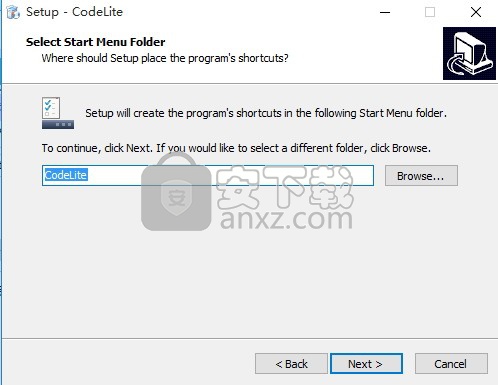
6、快捷键选择可以根据自己的需要进行选择,也可以选择不创建
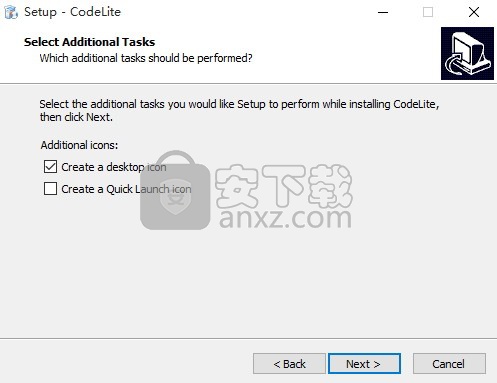
7、准备安装主程序。点击“安装”按钮开始安装或点击“上一步”按钮重新输入安装信息。
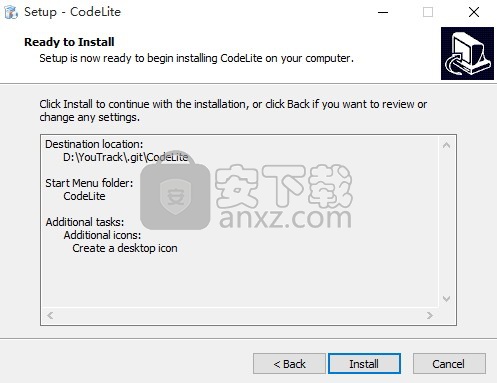
8、等待应用程序安装进度条加载完成即可,需要等待一小会儿
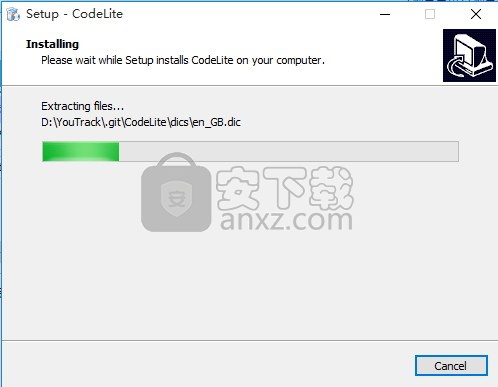
9、据提示点击安装,弹出程序安装完成界面,点击完成按钮即可
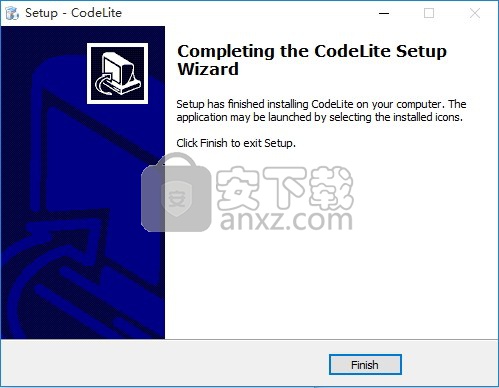
使用说明
更好的黑暗主题支持操作系统,没有黑暗主题
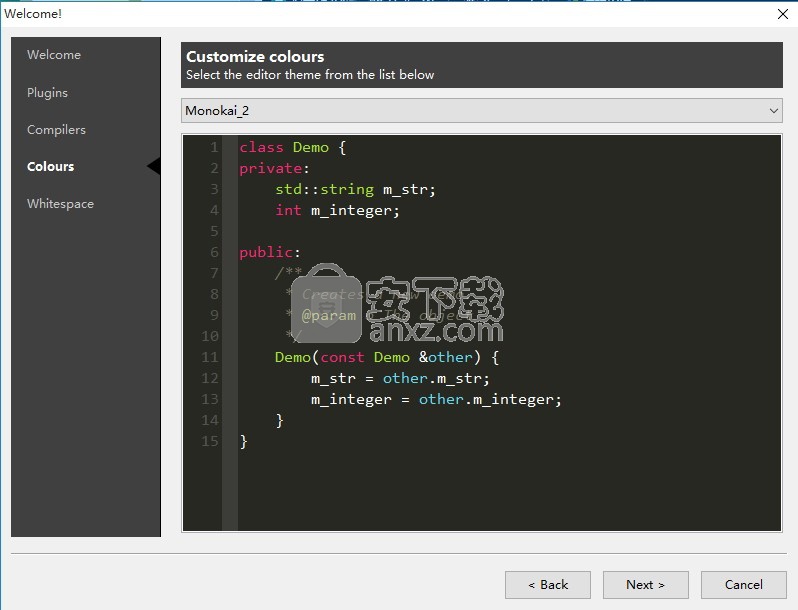
CodeLite diff插件:Ctrl-Alt-F默认支持文件夹diff 。
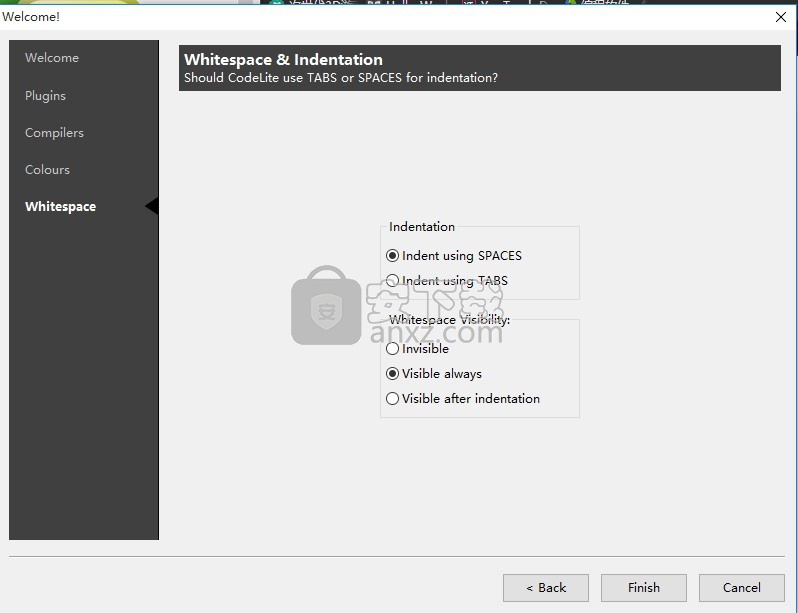
添加了对固定项目视图的支持。固定项目可以快速访问项目上下文菜单,而无需在C ++工作区视图中搜索项目项
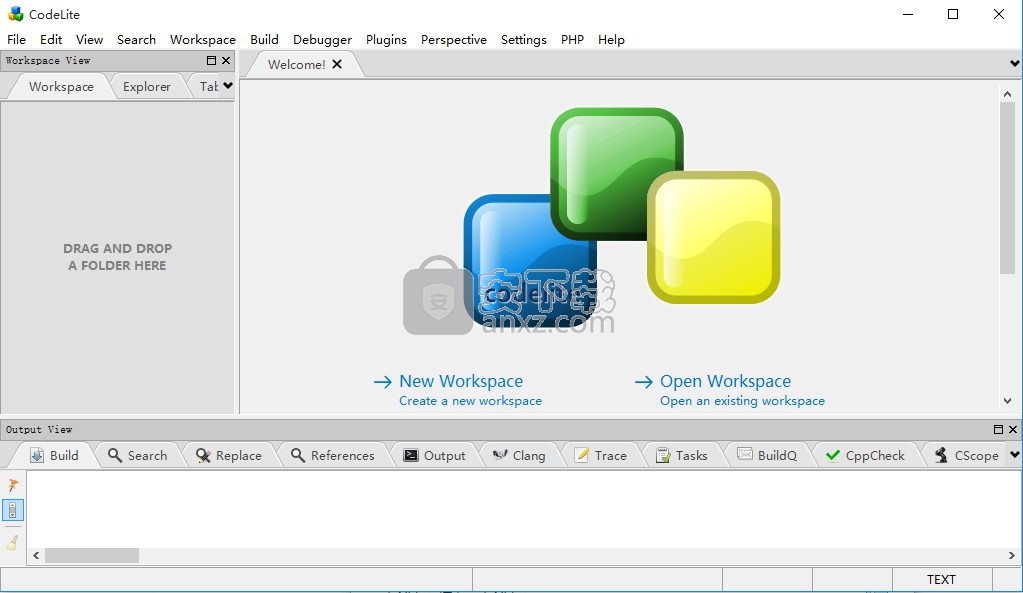
按字母顺序排列Notebook选项卡的下拉菜单
删除Trace输出选项卡。Trace现在,所有日志消息都将重定向到CodeLite日志文件,而不是选项卡
拼写检查器插件“连续”模式现在在运行之间持久存在
做Ctrl-C了一个空行复制整个线路可选
拼写检查:在连续模式下多一点假阳性减少
导航栏:允许用户将其放在编辑器控件的下方或上方
lldb:添加了to-caret和jump-to-caret。
lldb:添加了将线程名称显示给线程窗格的选项
lldb:在编辑器中添加了添加监视上下文菜单,并删除了本地视图中的监视上下文菜单
lldb:递归扩展本地,不重新扩展以前折叠的项目
lldb:添加了一个带有suspend / resume的线程上下文菜单。
lldb:快速将内部类成员添加到监视视图中
lldb:支持更改显示格式(类似于gdb)
功能请求:移动编辑器选项卡左/右功能
subversion插件:无法处理未版本控制的文件
功能请求:在文件中查找:所有相对于工作区(和向下)的文件
内置SFTP
使用工作区镜像从任何地方远程工作在您的工作区
源代码控制插件
Subversion插件(基于命令行工具)
GIT插件
代码导航
cscope插件
缩放导航器 - 显示代码的迷你地图
用于wxWidgets的RAD工具:wxCrafter
CodeLite有自己的RAD(快速应用程序开发)工具,用于构建基于wxWidgets的应用程序 - wxCrafter
PHP
项目和工作区管理
PHP代码完成
快速调试并运行PHP应用程序
Node.js的
开发和调试基于Node.js的应用程序
使用最新的Chrome调试工具协议进行调试
基于tern项目的智能代码完成
通过SFTP打开的文件不再显示“云”图标
允许拼写检查器插件使用多个CodeLite实例
修正:Ctrl-Shift-P- > Svn Commit不起作用
修复:选中“使用Codelite的内置终端模拟器”需要卸载/重新安装
修复:编辑键盘快捷键时崩溃
修正:Doxygen调整使用错误的行结尾
修复:OSX:有时,nodejs调试器没有启动
“SVN提交”对话框中的复制和粘贴功能不可用
右键单击带有物理的vdir并不会将新模板向导默认为该目录
新类和新模板向导不强制使用相同的文件名大小写
wxCrafter:修正:在帧模式下使用时,确保从wxC显示的所有对话框都是这个主框架的父级而不是CodeLite的一个
wxCrafter:修正:顶级窗口(框架,对话框和顶级面板)不支持常见属性(bg颜色,fg coluor,隐藏,聚焦和禁用状态)
wxCrafter:已修复:在帧模式下,使用CodeLite的wxAUI对接技术来实现UI持久性
wxCrafter:已修复:现在,所有生成的文件都根据CodeLite的格式化程序设置进行格式化
wxCrafter:已修复:尊重“Format Inherited Classes”设置属性
修复:调试器阵列在Locals&Watches视图 中显示不正确
修复:代码完成窗口未在具有不同分辨率的多个屏幕上正确定位
修复:无法在各种wxCrafter对话框中选择虚拟目录
从命令行以文件名作为输入启动CodeLite时,不要显示欢迎页面
修复:如果文件夹中有特殊的字符,则通过从文件管理器拖动文件夹来创建C ++工作区不起作用
修复:Memcheck生成格式错误的XML文件路径,无法创建文件而无法启动
修正:codelite-make坏了
修复:CMake插件回归(生成的link_directory条目中缺少双引号)
常见问题
如何将项目添加到工作区?
您可以在“工作区”选项卡中右键单击工作区,然后单击“创建新项目”或单击菜单栏中的“工作区”,然后单击“创建新项目”。
如何添加现有文件?
首先,您需要有一个项目(见上文)。转到工作区选项卡,展开工作区和项目。默认情况下,您会注意到两个虚拟文件夹“源文件”和“标题文件”。右键单击其中任何一个,然后单击“添加现有文件”将文件添加到该文件夹。
我的代码完成似乎被打破了
这是对工作区执行完全重新分析的好时机:Workspace-> Retag工作区(完整)
我可以使用自己的makefile而不是codelite生成的吗?
是。打开项目设置 - > customize-> custom build'勾选复选框,并提供运行Makefile的命令。
我没有获得GTKMM(或任何其他第三方库)的代码完成
codelite代码完成是在与编译器相同的路径中搜索文件。简而言之,如果您的代码编译得很好,您应该完成代码
如何将CodeLite恢复为其默认布局设置?
从主菜单:Perspective-> Restore Default Layout
我将codelite.xml文件从Windows复制到Linux,布局看起来很有趣......
往上看
我写了一些代码,添加了新类,但是Outline视图没有更新!
解析线程仅在保存时解析文件,因此为了使Outline视图保持最新,只需保存文件(Ctrl + S)
大纲视图似乎(或任何其他功能,如“查找实施/声明”)未同步
重新分析您的工作区。工作区 - > Retag工作区(完整)
codelite不区分 - >和。运营商
我有以下代码片段:
wxString str;
STR->
并猜测它是什么,它的工作原理(即代码完成建议wxString的成员)。CodeLite不检查类型是指针还是对象?
没有。
我输入了std ::并没有提示,有什么不对?
确保您包含STL库中的文件(例如#include )
我的代码包含许多宏,这会混淆CodeCompletion,我该怎么做才能改进它?
阅读本文以了解如何正确处理codelite中的宏: 宏处理
人气软件
-

redis desktop manager2020.1中文 32.52 MB
/简体中文 -

s7 200 smart编程软件 187 MB
/简体中文 -

GX Works 2(三菱PLC编程软件) 487 MB
/简体中文 -

CIMCO Edit V8中文 248 MB
/简体中文 -

JetBrains DataGrip 353 MB
/英文 -

Dev C++下载 (TDM-GCC) 83.52 MB
/简体中文 -

TouchWin编辑工具(信捷触摸屏编程软件) 55.69 MB
/简体中文 -

信捷PLC编程工具软件 14.4 MB
/简体中文 -

TLauncher(Minecraft游戏启动器) 16.95 MB
/英文 -

Ardublock中文版(Arduino图形化编程软件) 2.65 MB
/简体中文


 Embarcadero RAD Studio(多功能应用程序开发工具) 12
Embarcadero RAD Studio(多功能应用程序开发工具) 12  猿编程客户端 4.16.0
猿编程客户端 4.16.0  VSCodium(VScode二进制版本) v1.57.1
VSCodium(VScode二进制版本) v1.57.1  aardio(桌面软件快速开发) v35.69.2
aardio(桌面软件快速开发) v35.69.2  一鹤快手(AAuto Studio) v35.69.2
一鹤快手(AAuto Studio) v35.69.2  ILSpy(.Net反编译) v8.0.0.7339 绿色
ILSpy(.Net反编译) v8.0.0.7339 绿色  文本编辑器 Notepad++ v8.1.3 官方中文版
文本编辑器 Notepad++ v8.1.3 官方中文版 






